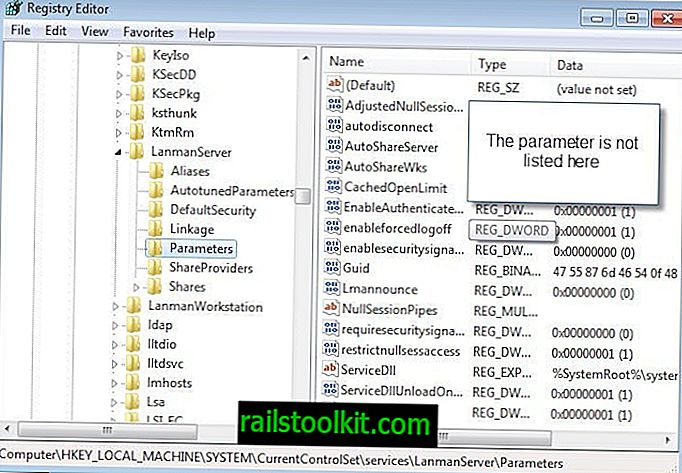Tôi đã gặp sự cố trong Firefox sau khi cài đặt tiện ích mở rộng Piclens. Thanh công cụ Dấu trang của tôi không hiển thị dấu trang của tôi nữa, chỉ là một thanh công cụ trống. Nó cũng không thể thêm dấu trang mới vào nó. Kiểm tra nhanh thư viện dấu trang cho thấy Thư mục Thanh công cụ Dấu trang vẫn còn ở đó nên nó phải là một vấn đề khác.
Tôi đã thử vô hiệu hóa và kích hoạt lại thanh công cụ không có tác dụng gì cả, thanh dấu trang trống sẽ xuất hiện lại. Tôi biết rằng điều quan trọng là mục được gọi là Mục Toolbars Bookmark đã được thêm vào thanh công cụ đó.

Làm như sau để xác minh điều này:
- Chọn Menu> Tùy chỉnh trong giao diện Firefox.
- Nếu Thanh công cụ Dấu trang hiển thị "Mục Thanh công cụ Dấu trang" trên đó, bạn đã được đặt.
- Nếu không, hãy xác định vị trí của mục trong danh sách các mục bạn có thể kéo và thả và kéo và thả nó trên Thanh công cụ Bookmarks.
- Chọn xong và kiểm tra lại Thanh công cụ Bookmarks.
- Nếu bạn không thấy Thanh công cụ Dấu trang trong Tùy chỉnh, hãy nhấp vào Thanh công cụ và kiểm tra Thanh công cụ Dấu trang ở đó để thêm nó vào giao diện.
Hướng dẫn cũ (trước Firefox 57)
Để kiểm tra điều này, bạn phải nhấp chuột phải vào thanh công cụ trên cùng và chọn tùy chỉnh từ danh sách. Bạn cũng có thể kích hoạt chế độ bằng cách nhấn vào phím Alt trên bàn phím và chọn Xem> Thanh công cụ> Tùy chỉnh từ menu xuất hiện.
Nếu không có biểu tượng nào hiển thị trong Thanh công cụ Dấu trang, bạn phải di chuyển nó trở lại. Biểu tượng được gọi là Dấu trang trong danh sách biểu tượng ở đó. Chỉ cần kéo và thả nó vào Thanh công cụ Bookmarks và các dấu trang sẽ hiển thị lại sau khi hoàn thành việc tùy chỉnh. Dấu trang của tôi đã ở đó một lần nữa, đó chính xác là những gì tôi muốn xảy ra.
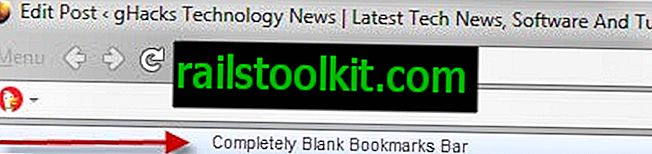
Bạn cũng nên đảm bảo rằng Thanh công cụ Bookmarks được bật trong Firefox. Bạn có thể kiểm tra nó bằng cách nhấp vào View> Thanh công cụ> Thanh công cụ Bookmarks.
Cập nhật : Tình hình không thay đổi trong các phiên bản mới hơn của trình duyệt Firefox. Các tiện ích mở rộng hoặc cập nhật trình duyệt khác có thể là nguyên nhân gây ra sự cố mà bạn đang gặp phải với thanh công cụ dấu trang của mình.
Giải pháp đã không thay đổi nhiều, vì bạn vẫn cần phải làm theo các bước đã vạch ra để giải quyết tình huống.
Hai ảnh chụp màn hình đã được thêm vào hướng dẫn này để trực quan hóa thanh công cụ không có biểu tượng thanh công cụ và cách màn hình tùy chỉnh cố định cần trông như thế nào.
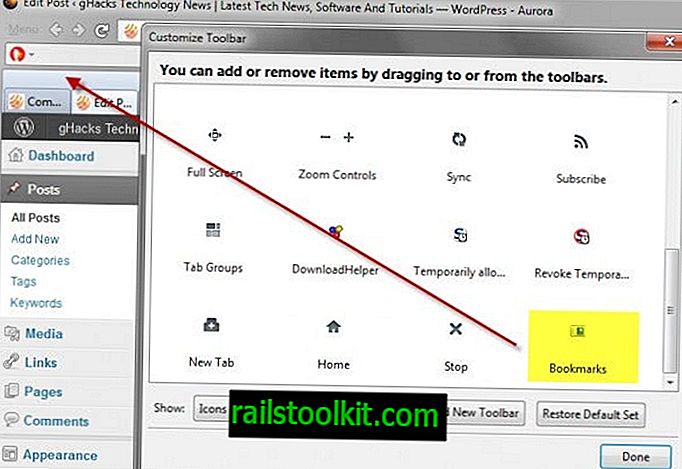
Chỉ cần kéo và thả mục Dấu trang vào thanh công cụ trong chế độ tùy chỉnh để bật lại.